萬盛學電腦網 >> 圖文處理 >> Photoshop教程 >> ps鼠繪教程 >> PS繪制一個立體月牙效果教程
PS繪制一個立體月牙效果教程
這是一篇簡單又快捷的photoshop制作logo教程,主要為大家介紹使用photoshop中的圖層樣式功能和選區功能制作一個立體效果的月牙形logo。
先看效果圖

1、首先打開老外提供的初始PSD文件,解壓後我們可以看到,名為BASIC的組裡有3個矢量層,Moon1,MOON,和BLUE
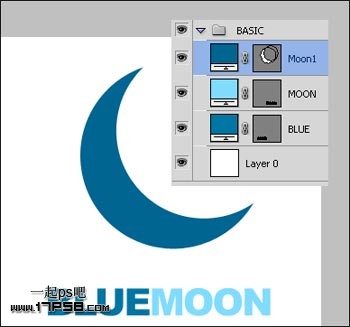
2、選擇Moon1,復制一層,得到Moon1副本層
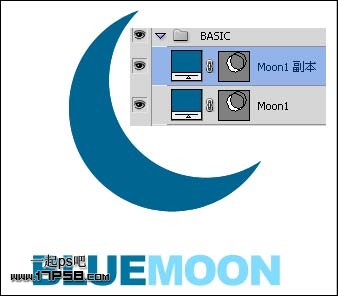
3、將副本層往左下方挪動一段距離,改變顏色為# 0077a2
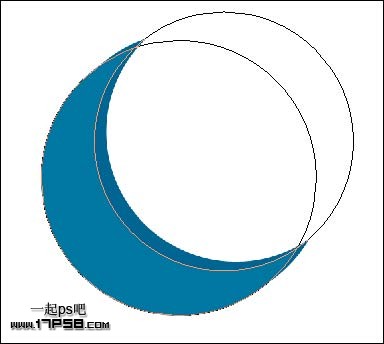
photoshop教程
4、選擇鋼筆工具,將紅框內的節點分別向上向右挪動一段距離,效果如下
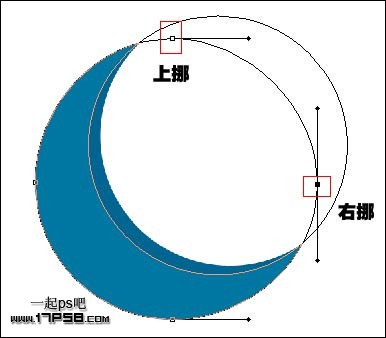
5、添加圖層樣式


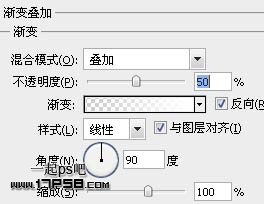
效果如下。

6、建新層,命名高光,調出Moon1副本選區,用白色柔角筆刷在紅色區域塗抹,圖層模式改為疊加。

7、調出Moon1選區,按住crtl+alt鍵點擊副本圖層,我們會得到一個月牙選區,用白色柔角筆刷在紅框內的位置塗抹,類似下圖效果
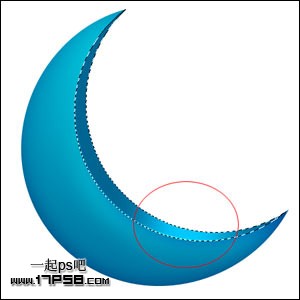
8、選擇Moon1層,添加圖層樣式。

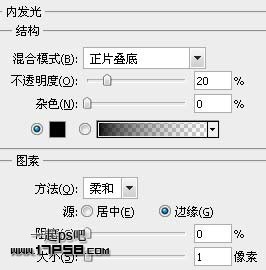
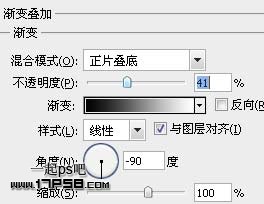
效果如下。
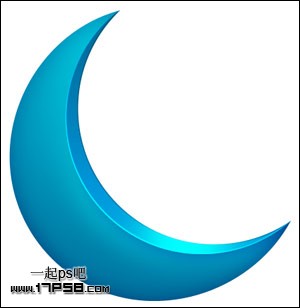
9、新建圖層1,畫一橢圓選區,填充黑色,去掉選區,高斯模糊10像素,圖層不透明度30%,這是月牙的倒影。


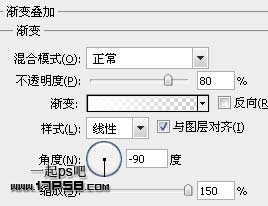
效果如下。

10、Ctrl+J復制一層,往底部挪一定距離,添加及修改樣式

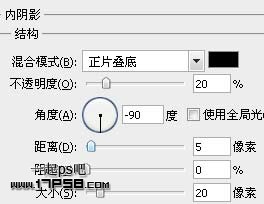

我們會得到下圖所示效果

11、復制BLUE和BLUE副本層,然後把復制層合並,得到副本3,ctrl+T垂直翻轉,挪到底部,圖層不透明度25%.

12、同樣方法處理MOON層,選擇layer0層,前景色#48d7ff背景白色,做一直線漸變,最終效果如下

ps鼠繪教程排行
軟件知識推薦
相關文章
copyright © 萬盛學電腦網 all rights reserved



